
Liebe SoftMaker-Kunden,
willkommen zurück zu unserer Blog-Serie über die aufregenden neuen Funktionen, die SoftMaker Office 2021 so besonders machen. Wieder einmal zeigen wir Ihnen anhand von illustrierten Beispielen, wie Sie die neuen Funktionen nutzen können.
Zögern Sie nicht, alle beschriebenen Funktionen selbst auszuprobieren. Wenn Sie SoftMaker Office 2021 noch nicht gekauft haben, können Sie hier die kostenlose Testversion herunterladen.
Viel Spaß beim Lesen!
Neue Dokumentenvorlagen
Mit den attraktiven neuen Dokumentvorlagen können Sie im Handumdrehen professionelle und anschauliche Drucksachen erstellen. Noch besser: Das neue Dialogfenster gibt Ihnen einen guten Überblick über die Vorlagen und zeigt jede einzelne mit einem Vorschaubild an:
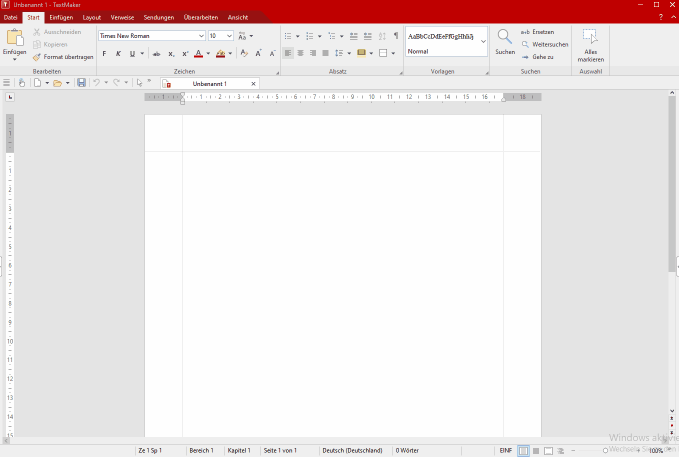
Probieren Sie es aus: Gehen Sie einfach auf Datei | Neu und wählen Sie eine Vorlage Ihrer Wahl. Es gibt viele Möglichkeiten, Sie werden sicher etwas nach Ihrem Geschmack finden.
Falzmarken
Vielleicht ist Ihnen das schon einmal passiert: Sie wollten einen Brief falten, um ihn in einen Fensterumschlag zu stecken. Nachdem Sie ihn jedoch eingefügt hatten, stellten Sie fest, dass der Briefkopf einfach nicht zur Position des Umschlagfensters passte.
Mit TextMaker 2021 gehört dies der Vergangenheit an. Mit der neuen Funktion „Falzmarken“ können Sie mit wenigen Klicks Falzmarken an den richtigen Stellen einfügen:
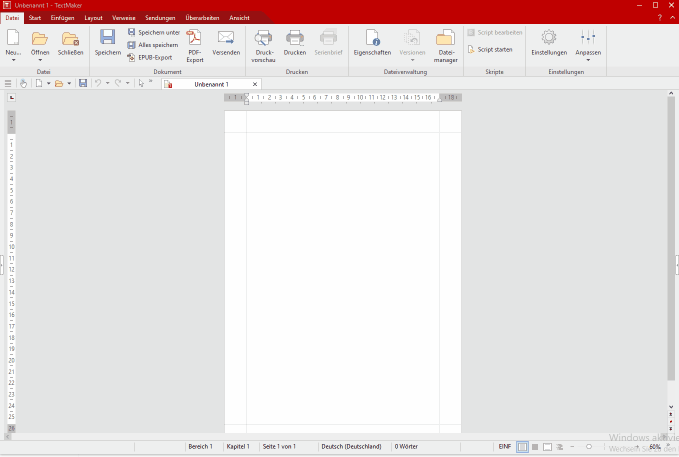
Gehen Sie zum Register „Falzmarken“ des Dialogfensters Layout | Seite einrichten und aktivieren Sie die Falzmarken. Nachdem Sie das Dialogfenster bestätigt haben, erscheinen sie direkt in Ihrem Dokument, und zwar so, dass sie nicht versehentlich verschoben werden können.
Serienbriefe aus XLSX-, PMDX- und SQLite-Dateien
Das Datenbankmodul von TextMaker wurde komplett überarbeitet. Es ermöglicht jetzt die Erstellung von Serienbriefen nicht nur aus DBF- und CSV-Dateien, sondern auch aus Excel- oder PlanMaker-Tabellen (XLSX/PMDX) sowie aus SQLite-Datenbanken. Dadurch wird die Verwendung von Daten aus Drittanbieter-Software wie CRM-Systemen einfacher als je zuvor.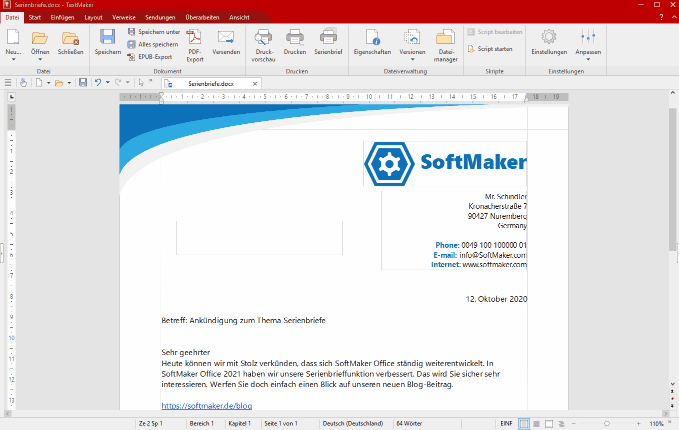
Mit TextMaker können Sie sogar Ihre alte dBASE (DBF)-Datenbank in das neue SQLite-Format konvertieren. Rufen Sie hierzu Sendungen | Datenbank bearbeiten auf, öffnen Sie Ihre alte DBF-Datenbank und wählen Sie Als SQLite-Tabelle speichern.
Übrigens: Die neuen Dokumentenvorlagen in TextMaker 2021 sind mit einer neuen SQLite-Datenbank verbunden („addressbook.sqlite“). Sie müssen diese nur noch mit Daten befüllen.
Presentations: Portable Präsentationen
Stellen Sie sich vor, Sie haben eine Präsentation vorbereitet, aber sobald Sie diese auf einem fremden PC abspielen möchten, stellen Sie fest, dass keine Präsentationssoftware installiert ist. Klingt vertraut, nicht wahr?
Mit der neuesten Version von Presentations wird Ihnen dies nicht mehr passieren. Denn mit ihr können Sie portable Präsentationen erstellen, die auf jedem Windows-PC abgespielt werden können, auch wenn kein Präsentationsprogramm installiert ist. Sie können sie auf einem USB-Stick speichern und überall dort öffnen, wo Sie sie benötigen.
Gehen Sie auf Datei | Exportieren als | Portable Präsentation und wählen Sie im angezeigten Dialogfenster die gewünschten Einstellungen. Wählen Sie dann In Ordner kopieren. Jetzt können Sie Ihre Präsentation ganz einfach mitnehmen und sie abspielen, wo immer Sie möchten; einschließlich aller Animationen, Übergänge, Töne und Filme.
PlanMaker: Seitenumbruch-Ansicht
In der Vergangenheit war es oft schwierig, Tabellen beim Drucken auf Seiten anzuordnen. Dank der neuen Seitenumbruch-Ansicht sind diese Zeiten vorbei, denn sie ermöglicht es Ihnen, dies auf eine viel intuitivere Weise zu tun. Ziehen Sie einfach die Seitenränder mit der Maus an Ihre bevorzugte Position:
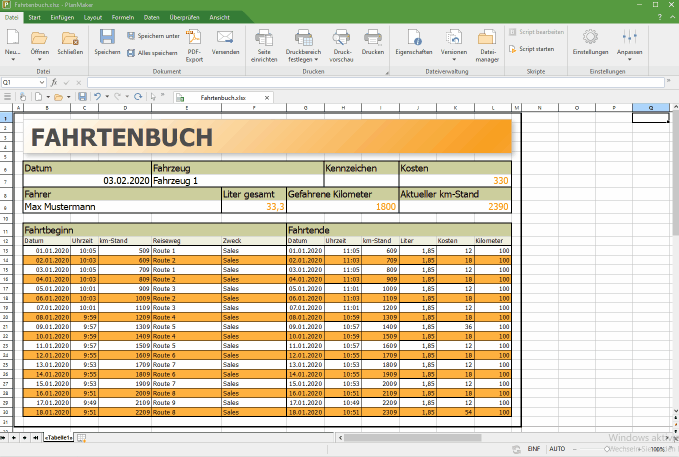
Es ist wirklich so simpel. Probieren Sie es aus: Aktivieren Sie einfach Ansicht | Seitenumbruch-Ansicht.
PlanMaker: Mehrere Echtzeit-Berechnungen in der Statusleiste
Vielleicht kennen Sie Echtzeitberechnungen in der Statusleiste aus früheren PlanMaker-Versionen. Doch während Sie bisher auf die Anzeige einer einzigen Berechnungsfunktion in der Statusleiste beschränkt waren, können Sie jetzt mehrere verschiedene Ergebnisse nebeneinander anzeigen. Klicken Sie einfach auf den Abschnitt „Online-Berechnung“ in der Statusleiste und aktivieren Sie alle Berechnungsfunktionen, die Sie benötigen. Wenn Sie dann einen Bereich von Zellen in Ihrem Arbeitsblatt auswählen, werden die Ergebnisse aller ausgewählten Berechnungen sofort in der Statusleiste angezeigt.
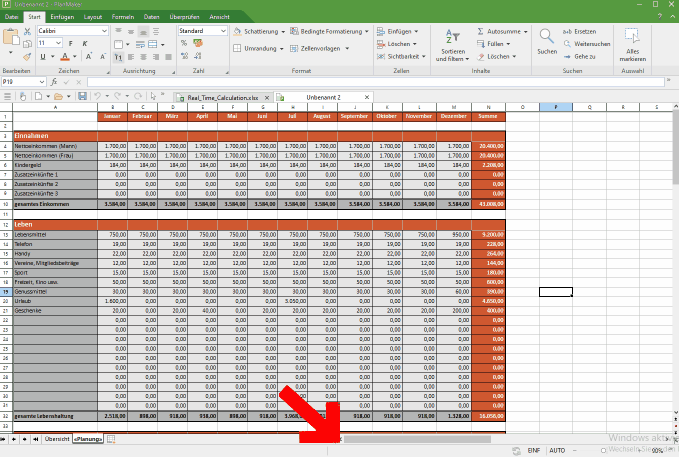
Wir hoffen, dass Ihnen der zweite Teil unserer Reihe über SoftMaker Office 2021 gefallen hat! Wir freuen uns auf Ihr Feedback im Kommentarbereich unten.
Adicionar comentário